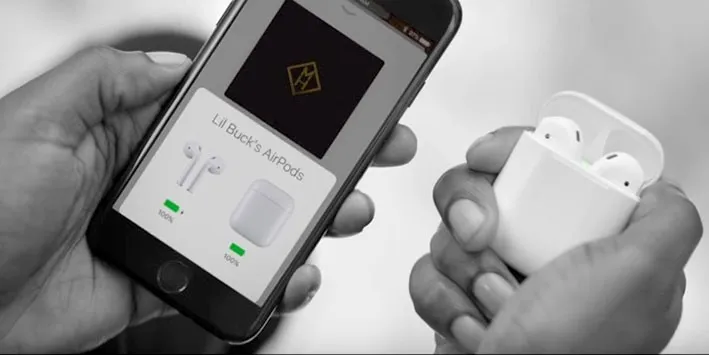Trong bài viết, Blogkienthuc.edu.vn xin chia sẻ cho các bạn cách để có thể tùy chỉnh điều khiển AirPod trên iPhone chạy iOS 11 để mang lại trải nghiệm cá nhân tốt hơn.
Trong bài viết, Blogkienthuc.edu.vn xin chia sẻ cho các bạn cách để có thể tùy chỉnh điều khiển AirPod trên iPhone chạy iOS 11 để mang lại trải nghiệm cá nhân tốt hơn.
Bạn đang đọc: Hướng dẫn tùy chỉnh AirPod trên iPhone với iOS 11

AirPods có nhiều khía cạnh tuyệt vời nhưng cách thức để có thể điều khiển tai nghe không dây lại chưa bao giờ là một chuyện đơn giản. May mắn rằng trong bản cập nhật iOS 11, Apple đã mang lại tùy biến mở rộng để có thể điều hỉnh AirPod cho người dùng sử dụng nó dễ dàng hơn.
Với iOS 10 bạn chỉ có thể chọn lựa việc nhấp đúp để gọi Siri hoặc chơi / tạm dừng nhạc cho tai nghe không dây AirPods. Tuy nhiên, trong iOS 11, bạn có thể làm nhiều thứ hơn nữa. Chẳng hạn, người dùng có thể gọi Siri, chơi / tạm dừng nhạc, chuyển sang bài kế tiếp hoặc quay trở lại bản nhạc trước đó.
Tùy chỉnh điều khiển AirPods trên iPhone chạy iOS 11:
Bước 1: Tới Settings và chọn vào Bluetooth.
Bước 2: Hãy chắc chắn rằng AirPods của bạn được kết nối với iPhone.
Bước 3: Bấm vào biểu tượng ⓘ bên phải AirPods của bạn để truy cập vào cài đặt mở rộng.
Bước 4: Ở đây, bạn hãy xem phần Double Tap on Airpod sẽ có 2 phần để thiết lập tùy chọn cho tai nghe bên trái và phải với các lệnh cơ bản. Bạn có thể vào từng cài đặt tai nghe để có thể chọn hành động cá nhân sao cho phù hợp.
Tìm hiểu thêm: Tìm hiểu cảnh báo quá nhiệt trên iPhone và cách khắc phục khi iPhone quá nhiệt
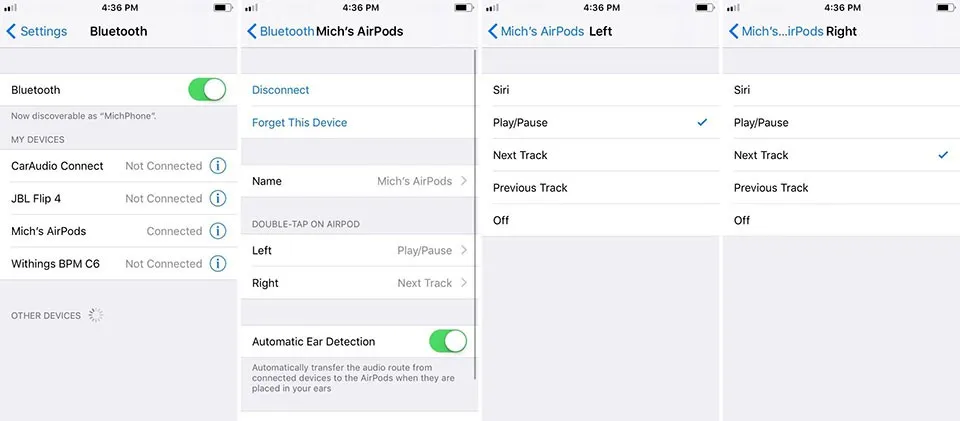
>>>>>Xem thêm: Làm thế nào khi tài khoản Gmail bị người khác đăng nhập?
Lưu ý rằng bạn sẽ không thể để xem cài đặt AirPods khi nó không kết nối với iPhone. Apple đã tăng gấp đôi các tùy chọn điều khiển cho tai nghe không dây. Hy vọng trong tương lai nhà Táo cũng thêm nhiều hành động hơn để tương tác với tai nghe AirPod như triple-tap.
Ngọc Bình
Theo 9to5mac